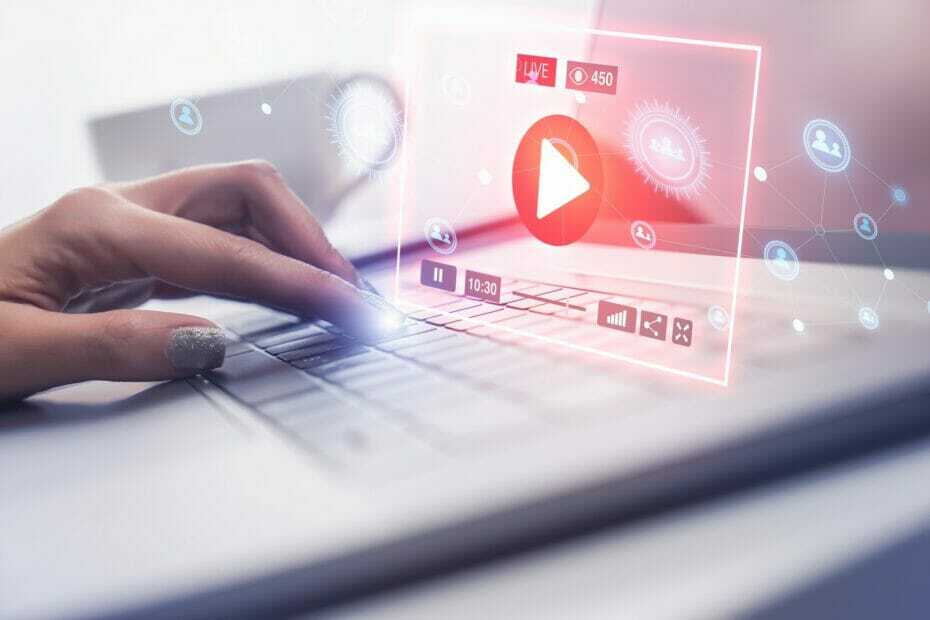- Microsoftは、Streamで画面記録機能の展開を開始しました。
- ストリームポータル内で15分のビデオプレゼンテーションを録画できます。
- 私たちに向かいます ニュース マイクロソフト製品の最新情報に対応するためのセクション。
- 私たちの Office 365 ハブは、プラットフォームに関連するサブスクリプションサービスの全ラインをカバーします。
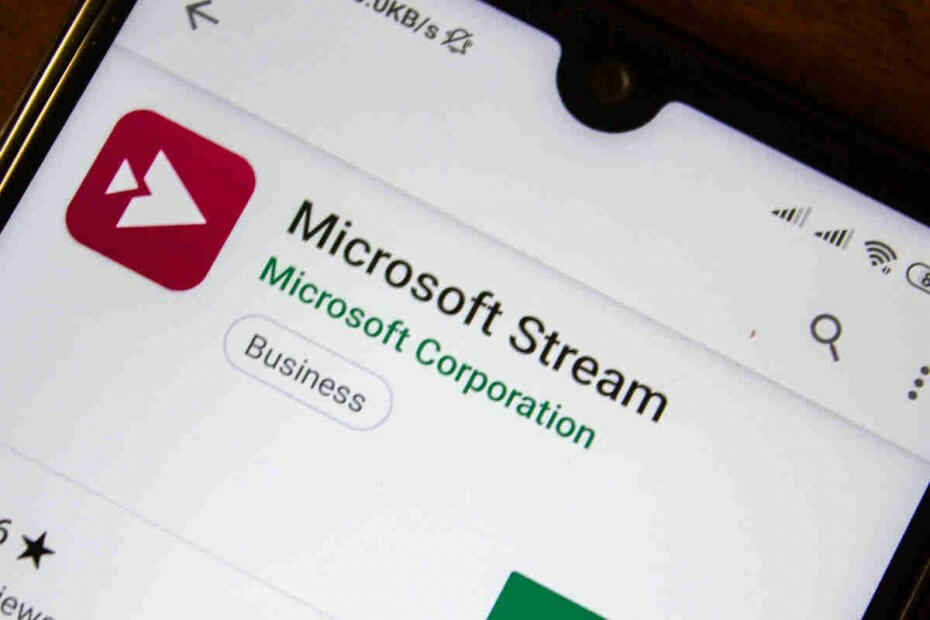
Microsoftは、Streamで画面記録機能の展開を開始しました。 同社は、この機能を徐々にプッシュする予定であると述べた。つまり、最初に受け取ったのは一部の顧客だけだった。 テナントでこの機能がまだ利用できない場合は、おそらく今週登場します。
教育機関を含むさまざまなタイプの組織が、 Office 365-ビデオとコラボレーションするための強力なツール。 サポートを開始しました ライブビデオアノテーション 今年の初め。
画面記録用のストリーム
Streamを使用してPC画面を記録することの興味深い点の1つは、開始するためにアプリをインストールする必要がないことです。 マイクロソフト 前記 必要なのは、Office365アカウントとChromeまたはChromiumベースのEdgeブラウザーだけです。
Webベースのツールを使用して新しいビデオを簡単に作成できます。開始するために何もダウンロードする必要はありません。 EdgeまたはChromeの最新バージョンとストリームポータルを開き、[作成]ドロップダウンリストから[記録画面]を選択するだけです。
同僚や学生と共有したい特定のコンテンツに応じて、画面の任意の部分を記録できます。 ストリームポータルで、ブラウザのタブ、ウィンドウ、または画面全体を選択するだけで、録画を開始できます。
また、Streamを使用すると、デバイスから任意の録音にオーディオを追加できます。 または、コンピューターのマイクに直接話しかけることもできます。 この機能は、ハウツーガイドを作成するときなど、口頭での説明や指示を添付する必要がある場合に最適です。
長いコンテンツの記録
Streamの画面記録機能は、15分のコンテンツに対してのみ機能します。 そのため、本質的に、クイックハウツーのような短いビデオ用に構築されています。 この方法でより長いプレゼンテーションを記録する必要がある場合は、それをより小さな部分に分割する必要があります。
マイクロソフト 明らかに Streamの画面キャプチャ機能に影響するその他の制限。 これには、WindowsとmacOS以外のオペレーティングシステムでのオーディオ録音サポートの欠如が含まれます。
また、アプリのウィンドウなど、画面の一部のみをキャプチャする場合は、カメラの記録を組み込むことはできません。